笔记本键盘突然失灵的原因及解决方法(探索笔记本键盘失灵的可能原因,以及如何解决该问题)
![]() lee007
2024-01-07 12:38
363
lee007
2024-01-07 12:38
363
笔记本电脑作为现代生活中不可或缺的工具之一,键盘是其最基本的输入设备之一。然而,有时我们可能会遇到键盘突然失灵的情况,这给我们的正常使用带来了很大的困扰。究竟什么原因导致了笔记本键盘失灵?又该如何解决这个问题呢?本文将以此为主题,探索笔记本键盘失灵的可能原因,并提供解决方法。

物理损坏
笔记本键盘的物理损坏可能是导致其失灵的一个原因。如果键盘遭受了撞击、水浸或其他外部物理损伤,就有可能导致某些键无法正常工作或完全失灵。
驱动程序问题
驱动程序问题也是笔记本键盘失灵的常见原因之一。在某些情况下,由于驱动程序的冲突、错误或过时,键盘可能会停止正常工作。
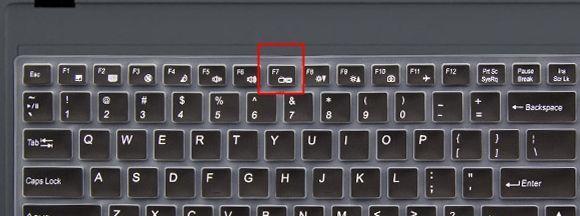
连接问题
笔记本键盘与主板连接的接口可能会出现问题,例如接口松动、脏污等,这也会导致键盘失灵的情况发生。
软件冲突
某些应用程序或软件的冲突也可能导致笔记本键盘失灵。例如,特定软件可能会占用键盘的某些功能,导致其他按键无法正常工作。
按键粘滞
键盘上的灰尘、碎屑或其他污垢可能导致按键粘滞,从而影响键盘的正常工作。当按键变得沉重或粘滞时,它们可能无法触发相应的操作。

键盘布局更改
有时候,可能会在不经意间更改了键盘布局设置,例如切换到了其他语言设置或启用了特殊功能模式,这可能导致我们认为键盘失灵。
病毒感染
计算机系统受到病毒感染也有可能导致键盘失灵。一些恶意软件可能会干扰键盘输入,导致键盘无法正常工作。
系统设置问题
有时候,错误的系统设置也可能导致键盘失灵。例如,启用了某些辅助功能设置,可能会影响键盘的正常操作。
操作系统更新问题
某些操作系统的更新可能会导致键盘失灵。在更新过程中,有时会发生错误或冲突,从而影响到键盘的功能。
重新启动计算机
在遇到笔记本键盘失灵的情况下,尝试重新启动计算机是一个简单的解决方法。重新启动可以帮助清除一些临时问题,并重置系统状态。
检查连接接口
如果笔记本键盘失灵,检查键盘与主板连接的接口是否牢固。如果有松动或脏污,可以尝试重新连接或清洁接口。
更新驱动程序
更新键盘的驱动程序是解决驱动程序问题导致键盘失灵的有效方法。可以通过设备管理器或官方网站下载并安装最新的驱动程序。
清洁键盘
如果键盘粘滞,可以尝试使用压缩气体清洁剂或小刷子清洁键盘。小心地将灰尘、碎屑等物质从键盘中清除。
杀毒软件扫描
进行一次全面的杀毒软件扫描,以确保计算机没有受到病毒感染,这可能导致键盘失灵。及时清除病毒可以恢复键盘的正常操作。
重置系统设置
如果键盘失灵是由于系统设置问题引起的,可以尝试恢复默认设置或重新设置键盘相关的选项,以解决问题。
笔记本键盘失灵可能是由于物理损坏、驱动程序问题、连接问题、软件冲突、按键粘滞、键盘布局更改、病毒感染、系统设置问题等多种原因导致的。通过重新启动计算机、检查连接接口、更新驱动程序、清洁键盘、杀毒软件扫描和重置系统设置等方法,我们可以解决这一问题,使笔记本键盘恢复正常工作。
转载请注明来自装机之友,本文标题:《笔记本键盘突然失灵的原因及解决方法(探索笔记本键盘失灵的可能原因,以及如何解决该问题)》
标签:笔记本键盘失灵
- 最近发表

